
Project Neoで3Dモデリング
AdobeのProject Neo(ベータ版)で簡単に3Dが作れるようになっていたのでメモ。
2Dデザイナーにとっては3Dモデリングは中々手に出しにくいかと思います。
しかしProject Neoはモデリングの知識がなくても立体を作ることができました。
まずは見た目。Webのアプリになります。
Adobeを触っている人ならすぐ慣れそうな見た目です。
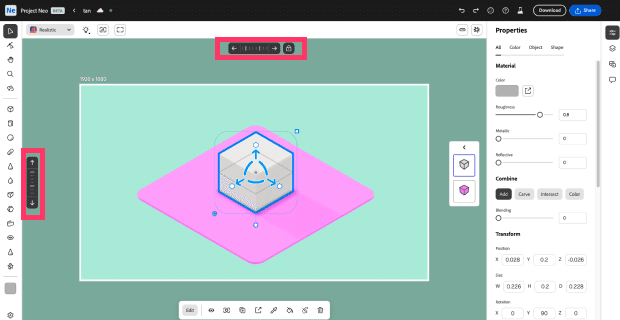
赤枠の箇所で全体を回転することができます。メモリの箇所をドラッグしならが細かい調整も可能。
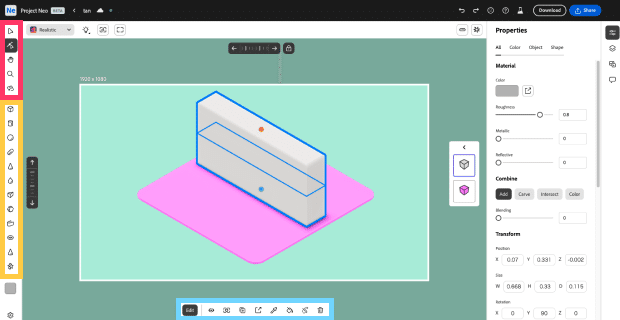
基本的にAdobeのアイコンとほぼ同じです。ツールバーの赤枠で角度や回転、サイズなどを調整します。黄枠は表示するオブジェクトの形がそのまま入っています。作成したオブジェクトを触ると水色枠のバーが表示されます。ここでは色の設定、抽出などができます。
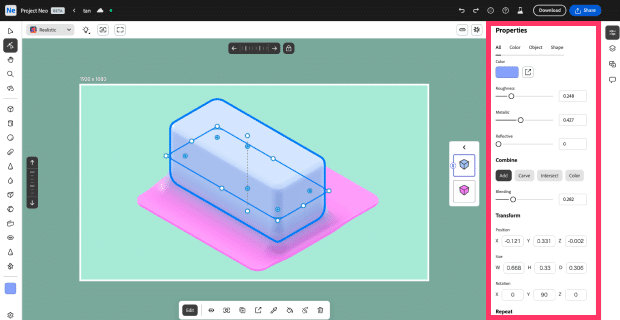
右側のPropertiesは色や質感、オブジェクト同士のブレンドだったりと細かい調整ができます。
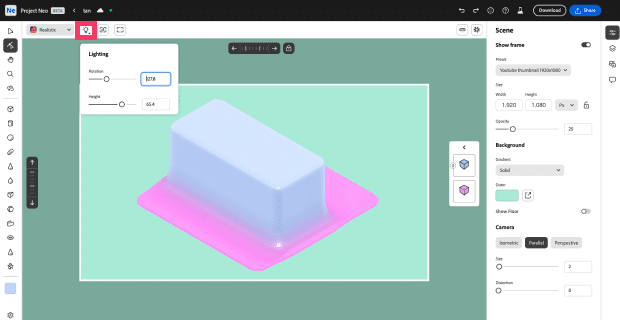
電球アイコンではライティングの調整ができます。
上記を踏まえ早速作ってみます。立体系の作成なので少し癖はあります。
空間把握しながら装飾していきます。キーボードの矢印での移動やコピペのショートカットはできませんでした。
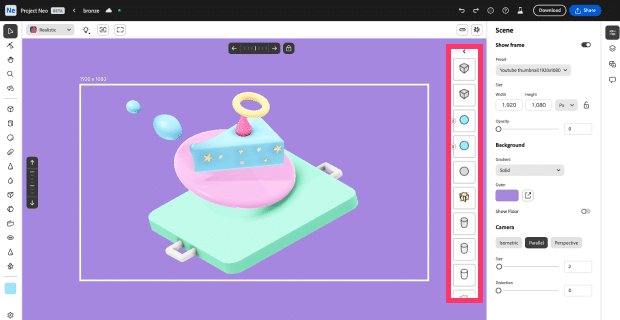
右側のレイヤーに使用したオブジェクトがどんどん追加されていきます。
完成したらスタイルを選んでいきます。現状の立体の他にExpressive(線が入った2Dイラスト風)、Pixel Artが選べ簡単に変更してくれます。
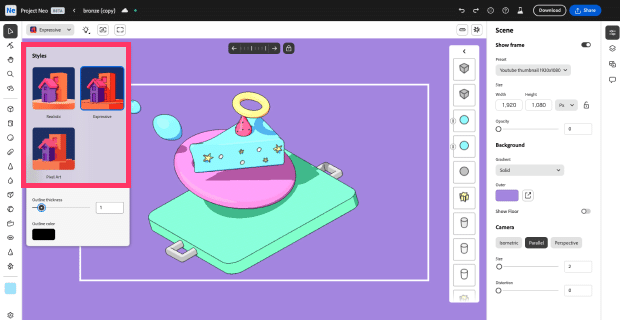
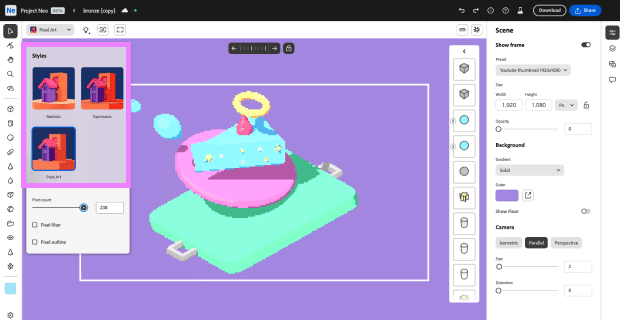
スタイルを選んだら右上からダウンロード。SVGもあるのでIllustratorなどにも簡単に取り込めます。(Expressive、Pixel Artのみ)
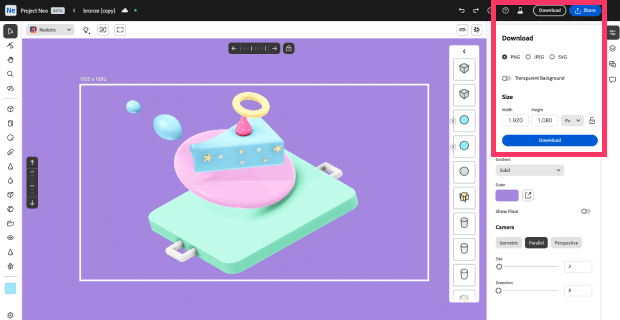
あっという間にできました。
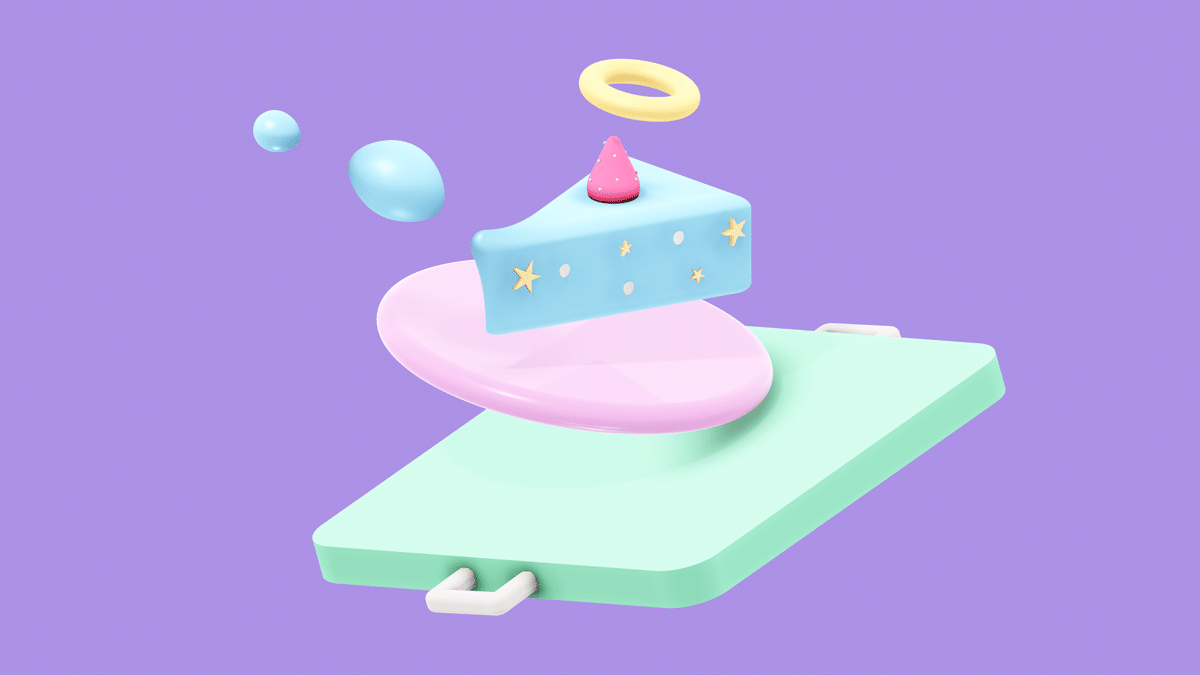
できる機能が少なめですが初心者には簡単で分かりやすいと思いました。3Dに対する苦手意識が少し減りました(笑)
ただデータが重いせいか定期的に画面が落ちることがありました。
立体的なアイコン、ロゴ、イラスト、モックアップは勿論のこと、ざっくり立体で作った後にAIで装飾したりもできそうですね。正式版が楽しみです。
Brewusでは、アプリやWebサービスを検討している皆様に企画から開発、リリース後の運用まで一貫した高い品質でものづくりを届けます。
